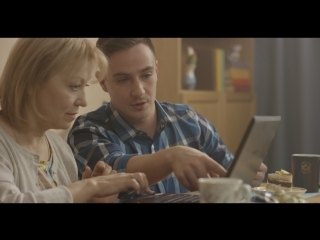Windows 7 – ի օգտվողները օգտագործող ամենատարածված խնդիրներից մեկը BSOD- ն է, որին հաջորդում է «PAGE_FAULT_IN_NONPAGED_AREA» սխալի անունը: Մենք պարզելու ենք, թե որն է այս անսարքության պատճառը, և որոնք են դրա լուծման ուղիները:
Տես նաև. Ինչպե՞ս հեռացնել մահվան կապույտ էկրանը Windows 7-ը բեռնելու ժամանակ
Անսարքության պատճառները և դրա լուծման տարբերակները
«PAGE_FAULT_IN_NONPAGED_AREA» - ը ամենից հաճախ ցուցադրվում է «կապույտ էկրան» թռչելիս ՝ STOP կոդով ՝ 0x00000050: Նա հայտնում է, որ հայցվող պարամետրերը հնարավոր չէ գտնել հիշողության բջիջներում: Այսինքն, խնդրի էությունը կայանում է RAM- ի ոչ ճիշտ մուտքի մեջ: Հիմնական գործոնները, որոնք կարող են առաջացնել այս տեսակի անսարքություն, հետևյալն են.
- Խնդիրավոր վարորդներ;
- Ծառայության ձախողում
- Սխալները RAM- ում;
- Անհամատեղելիության պատճառով ծրագրերի (մասնավորապես հակավիրուսային) կամ ծայրամասային սարքերի սխալ գործածումը.
- Կոշտ սկավառակի վրա սխալների առկայությունը.
- Համակարգային ֆայլերի ամբողջականության խախտում;
- Վիրուսային վարակ:

Առաջին հերթին մենք խորհուրդ ենք տալիս մի շարք ընդհանուր գործողություններ ձեռնարկել համակարգը ստուգելու և կարգաբերելու համար.
- Հատուկ օգտակար գործիք օգտագործող վիրուսների համար սկանավորեք OS- ն.
- Անջատեք համակարգչային սովորական հակավիրուսը և ստուգեք, թե արդյոք դրանից հետո կա՞ սխալ:
- Ստուգեք համակարգը վնասված ֆայլերի համար;
- Սկան սկավառակը սխալների համար սկանացրեք;
- Անջատեք բոլոր ծայրամասային սարքերը, առանց որոնց հնարավոր է համակարգի բնականոն աշխատանքը:
Դաս:
Ինչպես ստուգել ձեր համակարգիչը վիրուսների համար ՝ առանց հակավիրուս տեղադրելու
Ինչպես անջատել հակավիրուսը
Windows 7-ում համակարգային ֆայլերի ամբողջականության ստուգում
Ստուգեք սկավառակ Windows 7-ի սխալների համար
Եթե վերը նշված գործողություններից ոչ մեկը չի հայտնաբերել որևէ խնդիր կամ չի բերել դրական լուծման խնդիրներ լուծելու հարցում, նկարագրված խնդրի ամենատարածված լուծումները կօգնեն ձեզ, ինչը կքննարկվի ստորև:
Մեթոդ 1. Նորից տեղադրեք վարորդներին
Հիշեք, եթե վերջերս չեք տեղադրել որևէ ծրագիր կամ սարքավորում, որից հետո սխալ է սկսվել: Եթե պատասխանը այո է, ապա նման ծրագրակազմը պետք է տեղահանվի, և սարքերի վարորդները պետք է կամ թարմացվեն ճիշտ տարբերակի մեջ կամ ընդհանրապես հանվեն, եթե թարմացումը չի օգնում: Եթե չեք կարող հիշել, թե անունի որ տարրը տեղադրելուց հետո անսարքություն է առաջացել, WhoCrashed սխալի աղբը վերլուծելու համար հատուկ ծրագիր կօգնի ձեզ:
Ներբեռնեք WhoCrashed- ը պաշտոնական կայքից
- Ներբեռնված տեղադրման ֆայլը սկսելուց հետո WhoCrashed- ը կբացվի «Տեղադրման հրաշագործ»որում ուզում ես սեղմել «Հաջորդ».
- Հաջորդ պատուհանում դրեք ռադիոյի կոճակը վերին դիրքի վրա ՝ դրանով իսկ ընդունելով լիցենզիայի պայմանագիրը և կտտացրեք «Հաջորդ».
- Հաջորդը, կեղեւ է բացվում, որտեղ նշվում է WhoCrashed տեղադրման գրացուցակը: Խորհուրդ է տրվում ոչ թե փոխել այս կարգաբերումը, այլ սեղմել «Հաջորդ».
- Հաջորդ քայլում կարող եք փոխել WhoCrashed տեսքը ցանկի մեջ Սկսել. Բայց, կրկին, սա բոլորովին էլ անհրաժեշտ չէ: Պարզապես կտտացրեք «Հաջորդ».
- Հաջորդ պատուհանում, եթե ուզում եք տեղադրել WhoCrashed պատկերակը «Սեղան»ստուգեք տուփը և կտտացրեք «Հաջորդ». Եթե չեք ցանկանում դա անել, սահմանափակվեք վերջին գործողությանը:
- Այժմ, WhoCrashed- ի տեղադրումը սկսելու համար պարզապես սեղմեք «Տեղադրեք».
- Սկսվում է WhoCrashed- ի տեղադրման գործընթացը:
- Վերջնական պատուհանում «Տեղադրման հրաշագործներ»ստուգեք տուփը միակ տուփի մեջ, եթե ցանկանում եք, որ հավելվածը ակտիվացվի անմիջապես տեղադրողի կեղևը փակելուց հետո և կտտացրեք «Ավարտել».
- Բացվող WhoCrashed ծրագրի միջերեսում, կտտացրեք կոճակը «Վերլուծել» պատուհանի վերևում:
- Կիրականացվի վերլուծության կարգ:
- Դրա ավարտից հետո կբացվի տեղեկատվական պատուհան, որի ընթացքում կհաղորդվի, որ վերլուծության ընթացքում ձեռք բերված տվյալները տեսնելու համար անհրաժեշտ է ոլորել: Կտտացրեք «Լավ» և սլաքը պտտեք մկնիկի միջոցով:
- Բաժնում «Վթարի աղբի վերլուծություն» Needուցադրվելու են ձեզ անհրաժեշտ բոլոր տեղեկությունները:
- Ներդիրում «Տեղական վարորդներ» Նույն ծրագրում դուք կարող եք տեսնել ավելի մանրամասն տեղեկատվություն ձախողված գործընթացի մասին, պարզել, թե որ սարքավորումին է այն պատկանում:
- Թերի սարքավորումները հայտնաբերելուց հետո դուք պետք է փորձեք նորից տեղադրել դրա վարորդը: Հետագա գործողությունները կատարելուց առաջ անհրաժեշտ է ներբեռնել ընթացիկ վարորդի տարբերակը խնդրահարույց սարքավորումների արտադրողի պաշտոնական կայքում: Ավարտելուց հետո կտտացրեք Սկսել և գնա «Կառավարման վահանակ».
- Այնուհետև բացեք հատվածը «Համակարգ և անվտանգություն».
- Հետագա բլոկում «Համակարգ» կտտացրեք անունը Սարքի կառավարիչ.
- Պատուհանում Դիսպետչեր Բացեք սարքերի խմբի անվանումը, որոնցից մեկը ձախողվում է:
- Դրանից հետո կբացվի ընտրված խմբին պատկանող համակարգչին միացված հատուկ սարքավորումների ցուցակը: Կտտացրեք այն սարքի անունը, որը ձախողված է:
- Բացված shell- ում տեղափոխեք բաժին «Վարորդ».
- Հաջորդը, վարորդին նախորդ աշխատանքային տարբերակին ետ շրջելու համար կտտացրեք կոճակը Ետ շրջելեթե նա ակտիվ է:

Եթե նշված կետը ակտիվ չէ, կտտացրեք Նջել.
- Հայտնվում է երկխոսության վանդակում, դուք պետք է հաստատեք ձեր գործողությունները: Դա անելու համար ստուգեք տուփը "Տեղահանեք ծրագրերը ..." և կտտացրեք «Լավ».
- Տեղահանման կարգը կկատարվի: Ավարտելուց հետո գործարկիչը տեղադրեք նախաբեռնված համակարգչի կոշտ սկավառակի վրա և հետևեք բոլոր առաջարկություններին, որոնք կցուցադրվեն էկրանին: Տեղադրման ավարտից հետո համոզվեք, որ վերագործարկեք համակարգիչը: Այս քայլերից հետո այլևս չպետք է դիտարկել մեր ուսումնասիրած սխալի հետ կապված խնդիրները:





















Տես նաև. Ինչպե՞ս վերազինել վիդեո քարտերի վարորդները
Մեթոդ 2` ստուգեք RAM- ը
«PAGE_FAULT_IN_NONPAGED_AREA» հիմնական պատճառներից մեկը, ինչպես նշվեց վերևում, կարող է խնդիրներ լինել RAM- ի մեջ: Որպեսզի համոզվեք, որ այս հատուկ գործոնը անսարքության աղբյուր է կամ, հակառակը, ցրելու ձեր կասկածները այս մասին, անհրաժեշտ է ստուգել համակարգչի RAM- ը:
- Գնացեք բաժին «Համակարգ և անվտանգություն» ներս «Կառավարման վահանակ». Ինչպես կատարել այս գործողությունը նկարագրվել է նախորդ մեթոդով: Հետո բացիր «Վարչակազմ».
- Գտեք անունը կոմունալների և համակարգի արտահերթ ցուցակների ցանկում "Հիշողության ստուգիչ ..." և կտտացրեք այն:
- Դրանից հետո, որը բացվում է երկխոսության մեջ, կտտացրեք "Կատարեք վերաբեռնման ...". Բայց մինչ այդ, համոզվեք, որ բոլոր ծրագրերն ու փաստաթղթերը փակված են, որպեսզի չխնայվեն տվյալների կորուստը:
- Երբ նորից միացրեք համակարգիչը, RAM- ը ստուգվում է սխալների համար: Եթե սխալները հայտնաբերվել են, անջատեք համակարգիչը, բացեք համակարգի միավորը և անջատեք RAM- ի բոլոր մոդուլները ՝ թողնելով միայն մեկը (եթե կան մի քանի): Կրկին ստուգեք: Կատարեք այն ՝ փոխելով RAM- ի ժապավենները, որոնք միացված են մայրական տախտակին, մինչև չհաջողվի գտնել վատ մոդուլ: Դրանից հետո այն փոխարինեք աշխատանքային անալոգով:
Դաս. Windows 7-ում RAM- ի ստուգում



Windows 7-ում կան մի շարք գործոններ, որոնք կարող են հանգեցնել «PAGE_FAULT_IN_NONPAGED_AREA»: Բայց դրանք բոլորը, այս կամ այն կերպ, կապված են համակարգչի RAM- ի հետ փոխազդեցության հետ: Յուրաքանչյուր հատուկ խնդիր ունի իր լուծումը, և, հետևաբար, այն լուծելու համար անհրաժեշտ է, նախևառաջ, խնդրի աղբյուրը պարզել: